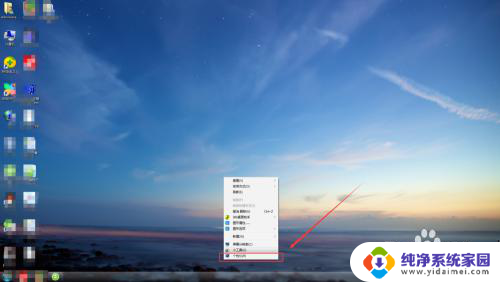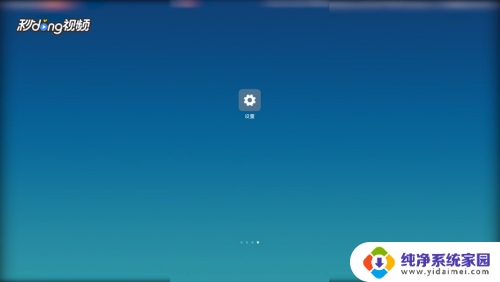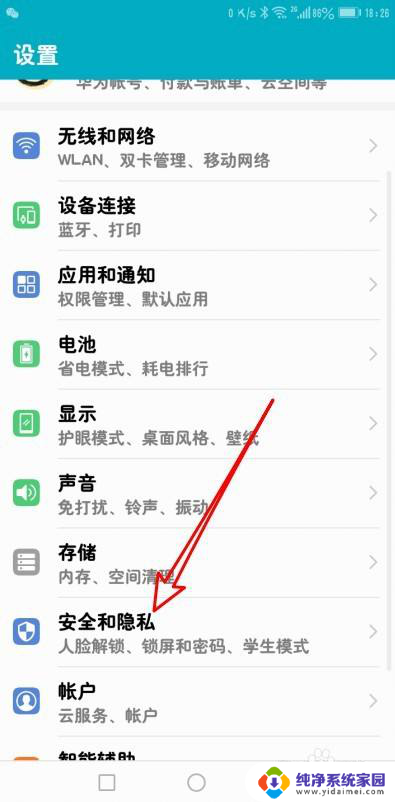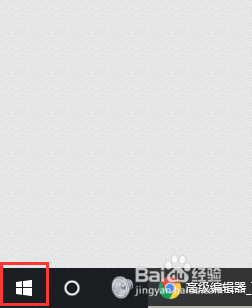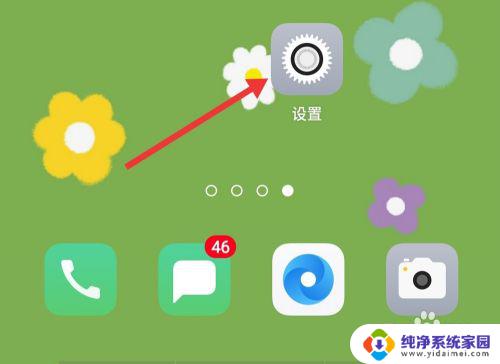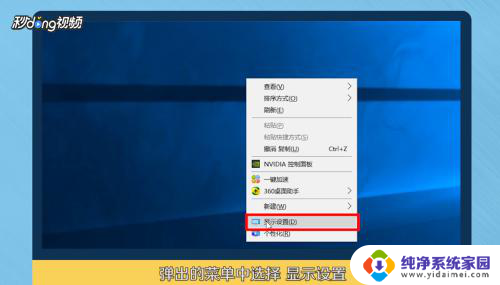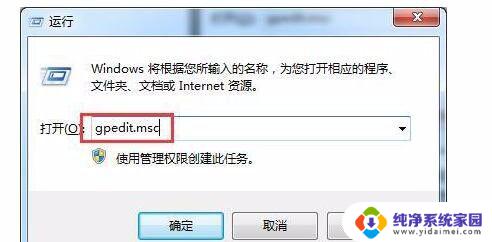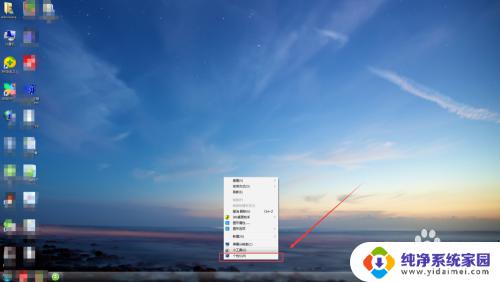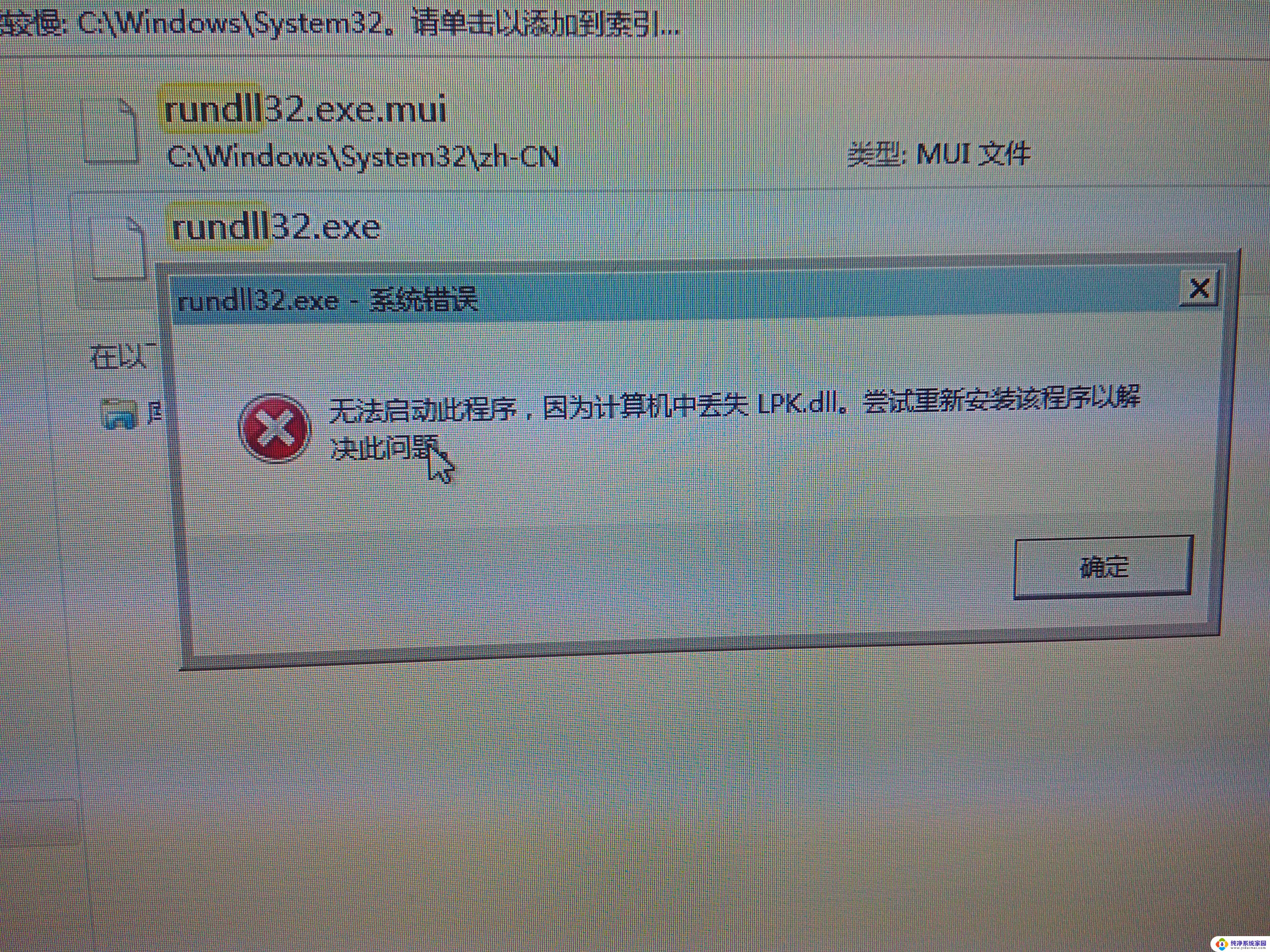电脑待机显示时间屏保:如何设置电脑待机状态下的时间屏保
电脑待机显示时间屏保,电脑待机时,屏幕上会出现各种精美的屏保,其中最常见的就是显示时间的屏保,当电脑空闲一段时间后,屏幕会自动切换为时间显示,这个简单而实用的功能既能美化桌面,又能方便我们随时了解当前时间。不管是工作中需要掌握时间进度,还是生活中需要及时安排日程,这个小小的屏保都能发挥出巨大的作用。它不仅仅是一种装饰,更是提醒我们珍惜时间、合理安排生活的一种方式。在繁忙的生活中,这个简单的屏保提醒着我们,时间如同流水,不可停留我们需要时刻把握,珍惜每一刻。
操作方法:
1.打开电脑屏设置最简单的方法就是在桌面鼠标右键,我们看到最下面有个“个性化”的选项。我们点击打开;
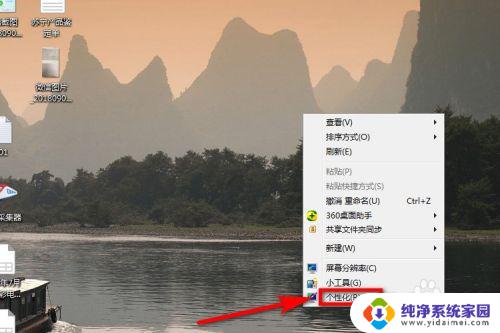
2.打开后我们可以看到这里有设置电脑的很多选项,我们点击右下角的“屏幕保护程序”打开;

3.在弹出来的对话框中我们看到中间有个可以点击的条框,我们点击下拉箭头,如下图所示;
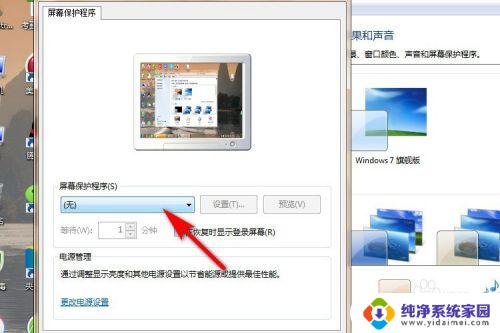
4.这时候我们看到下面有很多的选项,我们需要时钟屏保的话就选项下面的夜光时钟,点击选择,如下图所示;
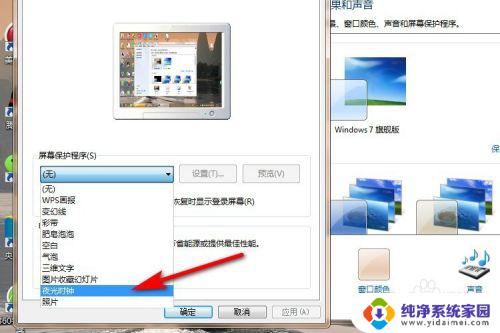
5.选择“夜光时钟”后我们先预览一下,点击右边的“预览”选项。这时电脑就会出现相应的屏保,如果想返回去,任意鼠标点击或是点击任意键盘按键就会退出。
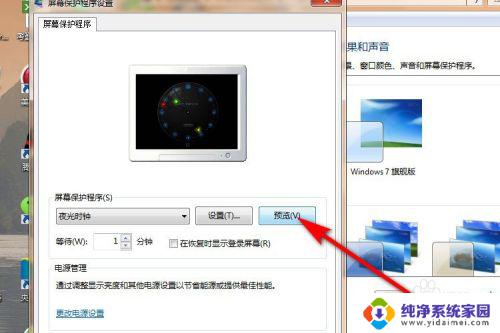
6.设置合适后点击“应用”,然后再点击“确定”,现在我们的时钟屏保就已经设置好了。但这种是时钟的方式,如果想设置成数字形式的该怎么办呢?
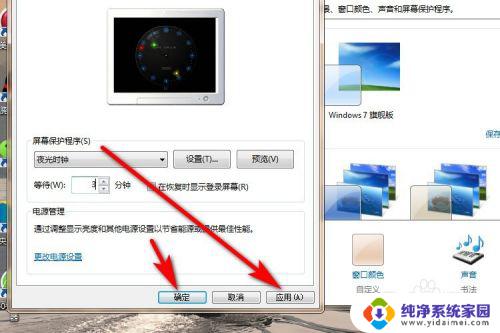
7.还是在中间点击选项框,我们选择“三维文字”的选项。这里我们的屏保会是“WINDOS”的字样,我们点击右边的“设置”按钮。
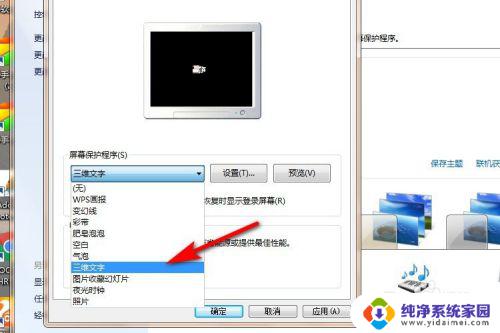
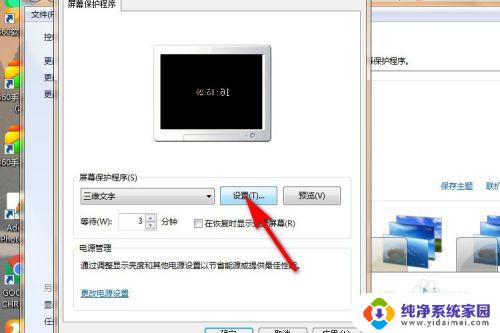
8.我们在三维文字的选项里看到第一项就是时间,在这个前面点击打上钩。如下图所示,然后点击确定。
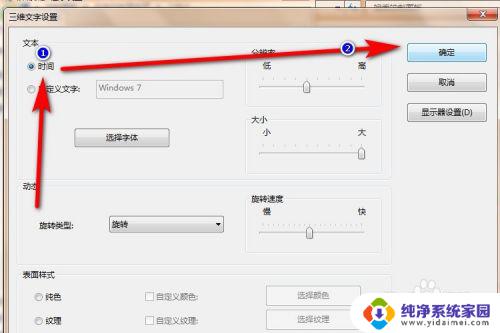
9.然后点击预览,这时我们的电脑屏保就变成了数字时钟,学会了方法是不是感觉挺简单的。
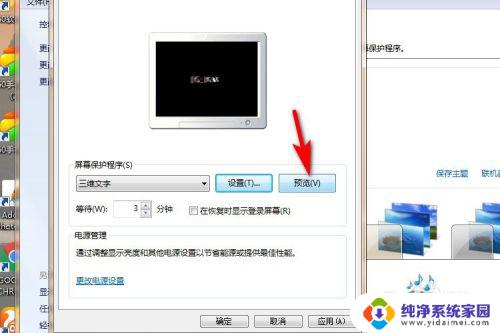
以上是有关电脑待机显示时间屏保的所有信息,如果您遇到了类似的问题,可以参考本文中提到的步骤进行修复,我们希望这篇文章能对您有所帮助。